
发布时间:2022-04-26 来源:win7旗舰版 浏览量:
|
Windows 10是美国微软公司研发的跨平台及设备应用的操作系统。是微软发布的最后一个独立Windows版本。Windows 10共有7个发行版本,分别面向不同用户和设备。2014年10月1日,微软在旧金山召开新品发布会,对外展示了新一代Windows操作系统,将它命名为“Windows 10”,新系统的名称跳过了这个数字“9”。截止至2018年3月7日,Windows 10正式版已更新至秋季创意者10.0.16299.309版本,预览版已更新至春季创意者10.0.17120版本 最近有Win10用户反映,运行telnet命令的时候,出现提示“telnet不是内部或外部命令”,用户不知道这是怎么回事,为此非常苦恼。其实,会出现这一问题,一般是因为电脑没有安装“Telnet客户端”程序所造成的。那么,Win10提示“telnet不是内部或外部命令”怎么办呢?下面,我们一起往下看看。 方法/步骤 1、右击桌面左下角的“开始”按钮,从其右键菜单中选择“控制面板”项以打开;
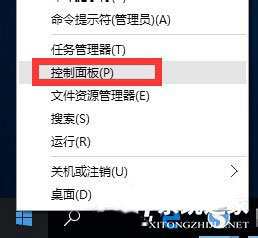
2、打开“控制面板”窗口后,将“查看方式”设置为“大图标”,从工具列表中找到“程序和功能”按钮点击进入;
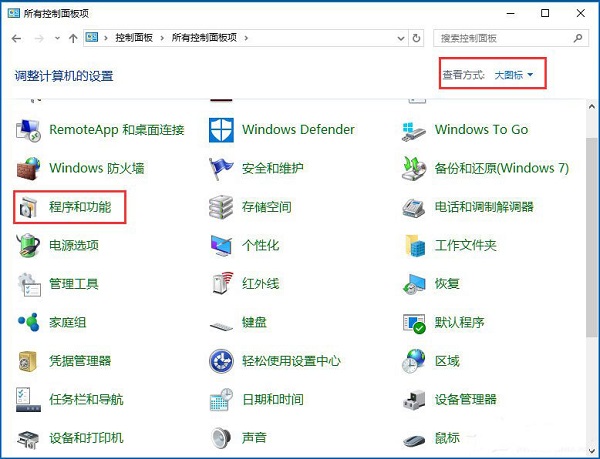
3、从打开的“程序或功能”界面中,点击左上角的“打开或关闭Windows功能”按钮;
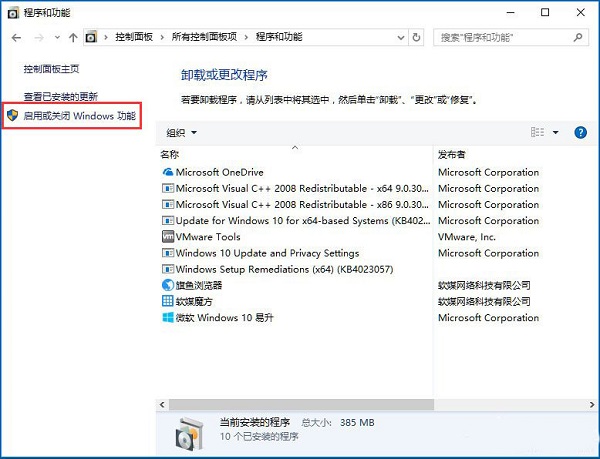
4、此时将弹出“Windows功能”窗口,从列表中选中“Telnet客户端”项,点击“确定”按钮;
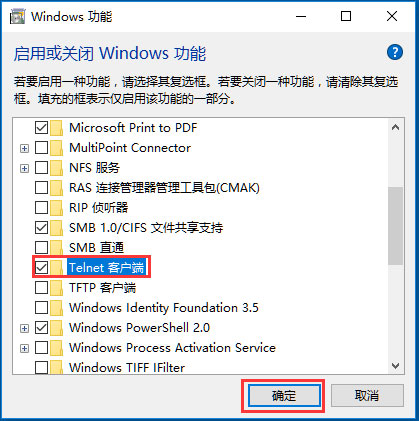
5、接下来“Windows功能”窗口将显示“正在应用所做的更改”界面,耐心等待一会,待更改操作完成后,点击“关闭”按钮即可;
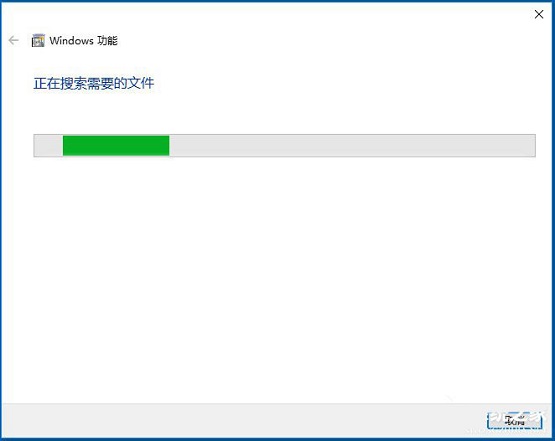
6、最后再次使用“telnet”命令登陆远程服务器时,将直接进入登陆界面,如图所示,此时表明“Telnet”命令正常运行。
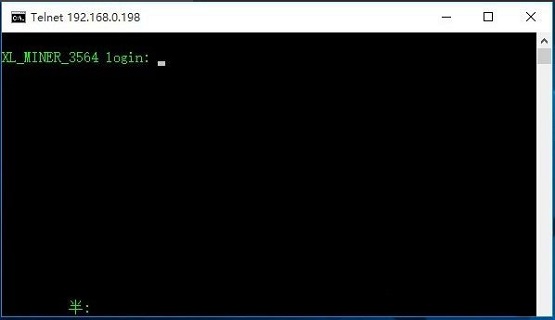
以上就是Win10提示“telnet不是内部或外部命令”的具体解决方法,按照以上方法进行操作后,再次运行telnet命令的时候就不会再出现该提示了。 Windows 10系统成为了智能手机、PC、平板、Xbox One、物联网和其他各种办公设备的心脏,使设备之间提供无缝的操作体验。 |
在win10正式版系统中许多用户会给账户设置密码,一定程序上保护系统安全,当然一些用户为了安全还想
近来,一些用户在Windows10系统遇到一个的问题,电脑中的某个应用导致html文件默认应用设置
不久之前,微软向用户们推送了Windows10一周年更新正式版。不过,不少朋友在将升级系统后,发现
经典的Windwos7系统下,用户如果想要打开“控制面板”